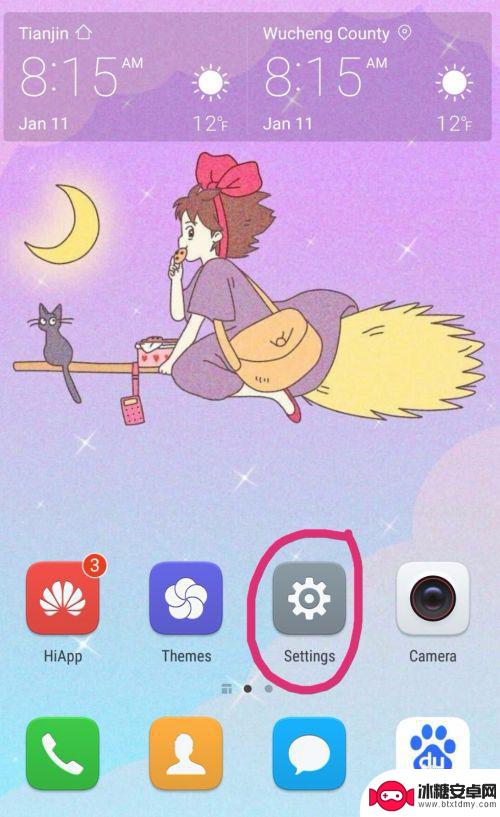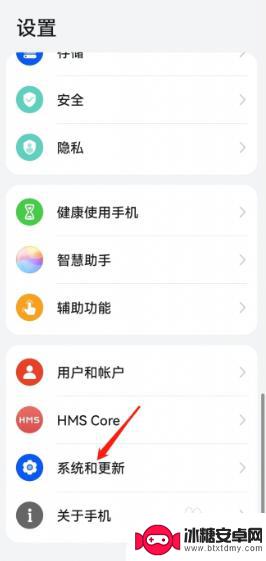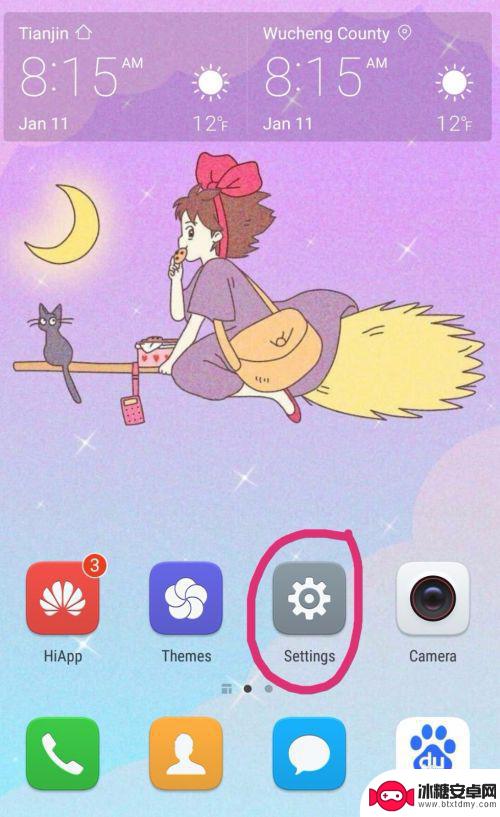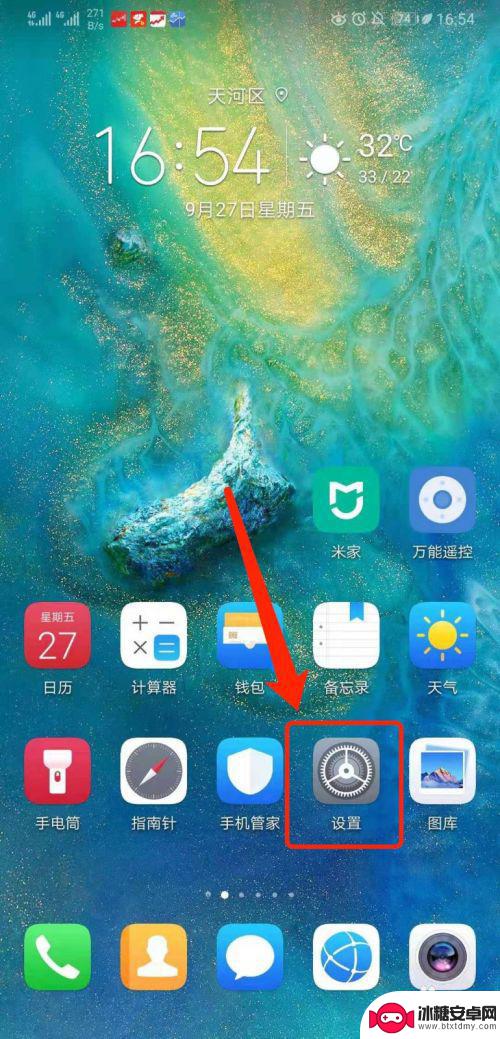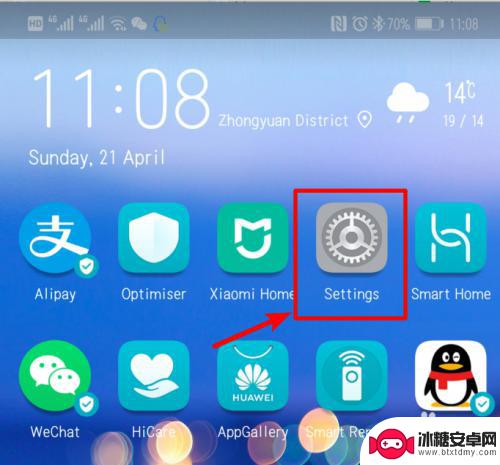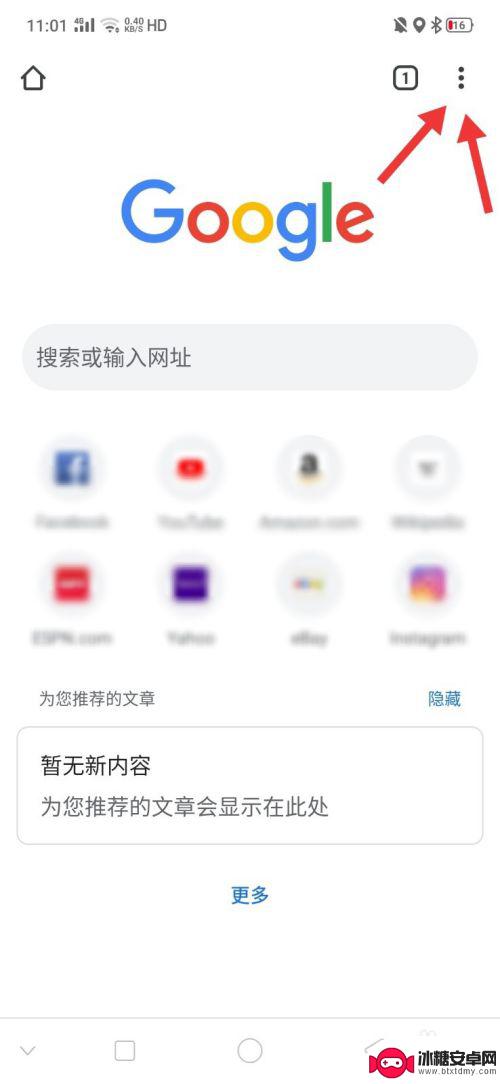苹果手机英文改中文怎么设置 苹果手机如何将语言设置为中文
苹果手机是一款功能强大、使用便捷的智能手机,它的全球普及也使得很多用户需要将语言设置为中文,苹果手机提供了简便的操作步骤,让用户可以轻松地将手机语言从英文切换为中文。用户只需进入手机设置,然后选择语言与地区选项,即可找到中文语言选项并进行设置。这样一来用户便可以在使用苹果手机时享受到中文界面以及更为顺畅的操作体验。苹果手机的中文设置为用户提供了更加贴心、便利的功能和服务,满足了用户对语言个性化的需求。
苹果手机如何将语言设置为中文
操作方法:
1.打开手机屏幕上的设置按钮如图
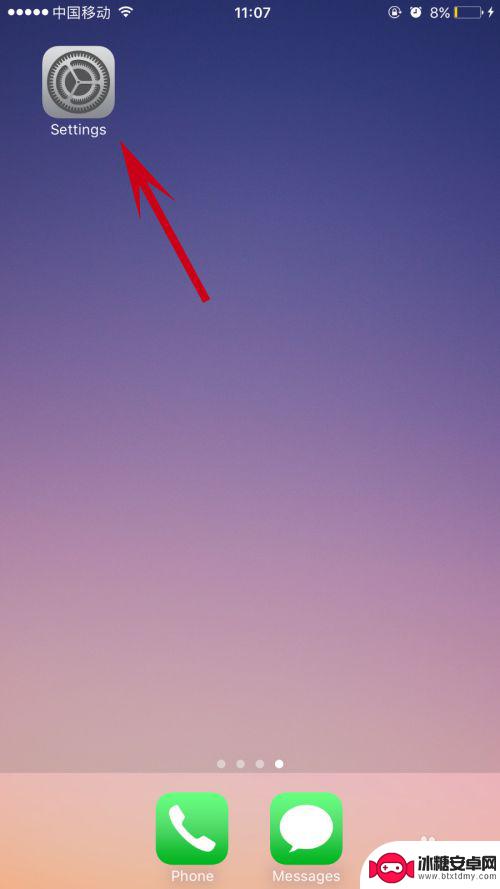
2.打开通用,在该界面可以看到有一系列英文文字。一直向上滑屏幕直到屏幕出现如下英语单词:general
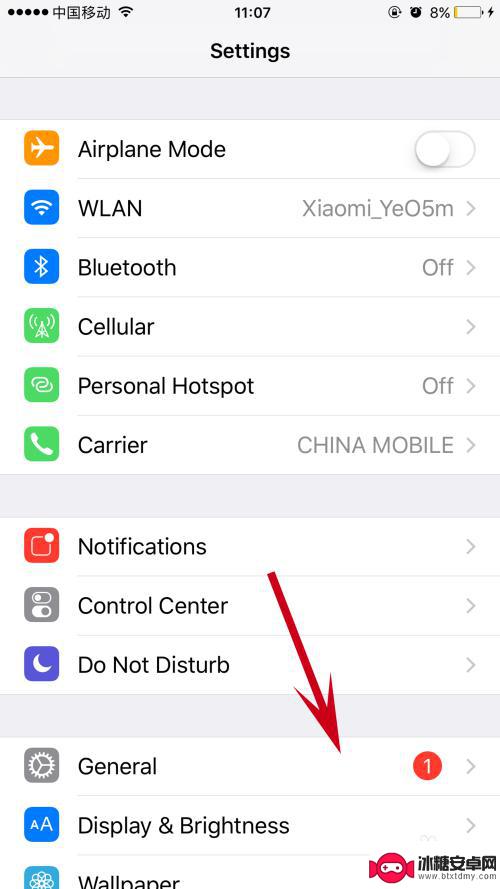
3.点击:language & region
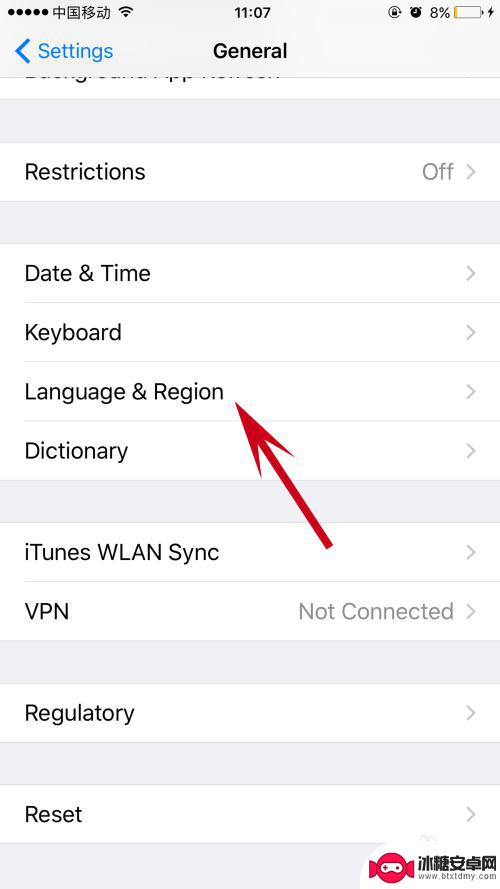
4.然后可以看到上面写的是iphone语言是English,
现在我们点击English是后面的书名号
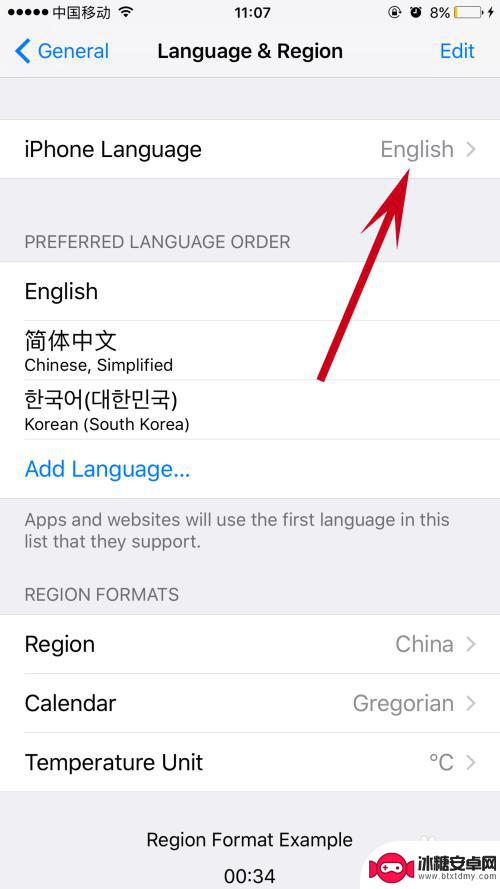
5.选中简体中文
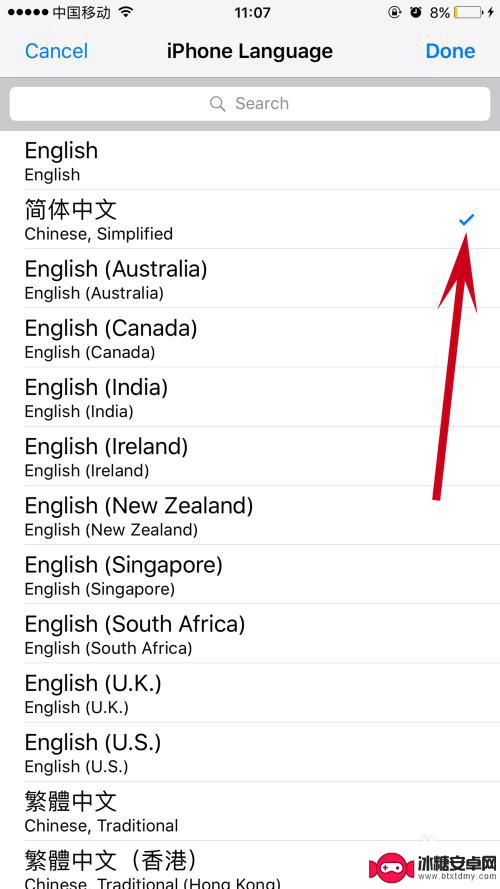
6.系统提示是否要改成简体中文,点击它
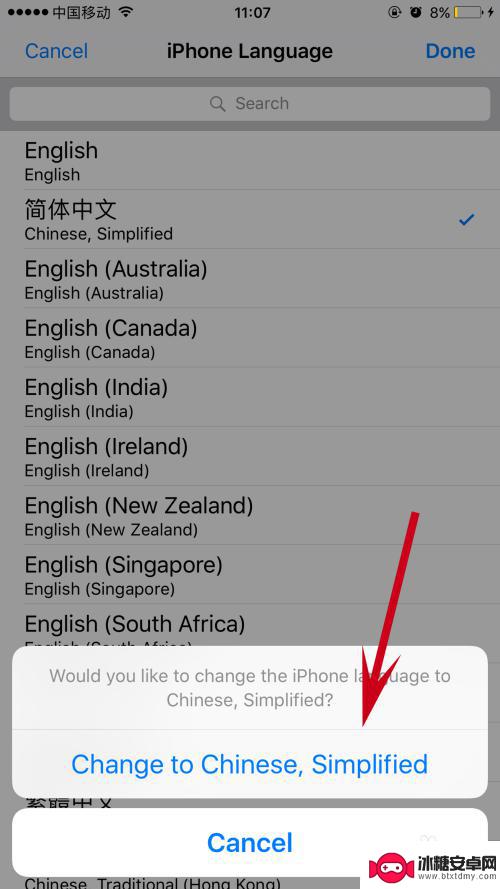
7.经过几秒的系统自动更改期,在这几秒内不要对手机进行任何操作。就改成简体中文了效果如下
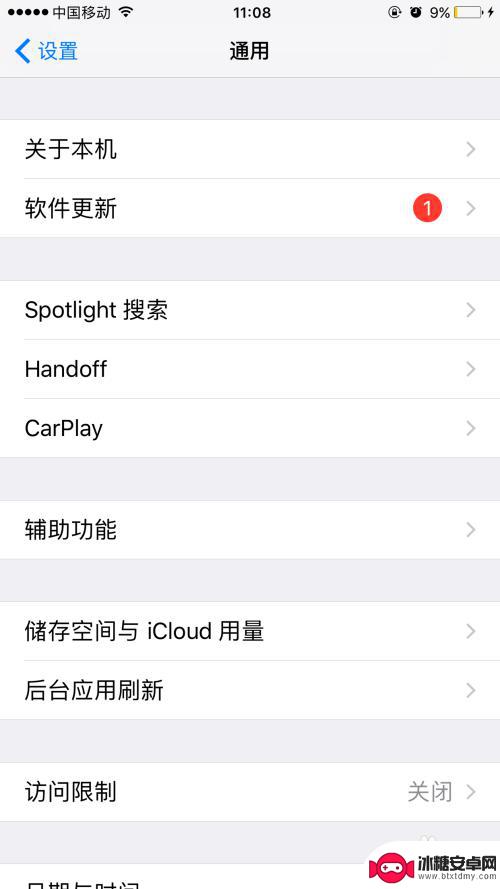
以上就是苹果手机英文改中文怎么设置的全部内容,有出现这种现象的小伙伴不妨根据小编的方法来解决吧,希望能够对大家有所帮助。
相关教程
-
英文手机怎么改成中文 手机语言设置英文改中文的方法
英文手机怎么改成中文,随着全球化的不断发展,手机已经成为了我们日常生活的必需品,有时我们会遇到一些手机语言设置方面的问题。尤其是当我们购买了一部英文手机却不知道如何将其语言设置...
-
手机系统语言怎么改成英文 怎样将华为手机系统语言调整为英文
手机系统语言怎么改成英文,如何将华为手机系统语言调整为英文?对于一些华为手机用户来说,使用英文系统语言可能更加方便和舒适,在华为手机上,改变系统语言设置为英文并不复杂。通过简单...
-
手机变英文 手机语言设置英文怎么改中文
在现代社会中手机已经成为人们日常生活中不可或缺的重要物品,有些人可能会遇到手机语言设置为英文的问题,导致使用起来不太方便。要将手机语言设置从英文改为中文,只需要简单的几步操作即...
-
华为手机怎么把字体改成英文 华为手机语言设置步骤
想要将华为手机的字体设置改成英文吗?不用担心华为手机提供了便捷的语言设置功能,让用户可以轻松地将手机语言切换为英文,只需简单几步操作,就能让手机界面展现出英文风格,让您更加方便...
-
手机如何打中文显示外文 华为手机语言设置英文方法
在现代社会中手机已经成为我们生活中不可或缺的一部分,而对于一些使用外文的用户来说,如何在华为手机上设置语言显示为英文就显得格外重要。在这篇文章中我们将介绍华为手机语言设置英文的...
-
手机网页怎么设置成英文 手机谷歌浏览器怎么设置中英文切换
在手机上使用网页时,有时候我们会需要将网页语言设置成英文或者中文,特别是在使用谷歌浏览器时,如何进行中英文的切换就显得尤为重要。通过简单的设置,我们可以轻松地将手机网页语言切换...
-
如何拆手机显示屏 怎么正确拆解手机外屏
在日常生活中,手机已经成为我们生活中不可或缺的一部分,随着时间的推移,手机屏幕可能出现问题,需要进行更换或修理。如何正确地拆解手机外屏成为了许多人关注的焦点。正确的操作方法不仅...
-
手机怎连接网络 手机连接WIFI网络设置
手机已经成为我们日常生活中必不可少的工具,而连接网络更是手机功能的基础之一,手机可以通过多种方式连接网络,其中最常见的方式就是连接WIFI网络。连接WIFI网络可以让手机实现快...
-
苹果手机怎么样设置无线网 iPhone如何连接WIFI
苹果手机作为一款领先的智能手机品牌,其连接无线网络的设置也是非常简单方便的,用户只需打开手机的设置,进入Wi-Fi选项,然后选择要连接的无线网络并输入密码即可轻松连接上互联网。...
-
门禁卡怎么设置手机用密码 手机门禁卡设置方法
现代科技的发展使得门禁系统也变得更加智能化,我们可以通过手机来设置门禁卡的密码,实现更加便捷的出入方式。手机门禁卡设置方法也变得更加简单易行,让我们可以随时随地控制自己的出入权...